Sur mon Galaxy S9+ comme sur celui de mon petit ami, lorsqu'on passe des vidéos sur la page d'exploration, il n'y a pas de son. Il n'y a pas d'icône sonore dans le coin pour taper ni quoi que ce soit. C'est comme ça depuis environ une semaine. Est-ce que quelqu'un d'autre en a fait l'expérience ? C'est très, très frustrant. Comment y remédier ?
Les sites de réseaux sociaux comme Instagram sont très populaires pour leur contenu vidéo. En présentant un large éventail de contenu, ces plateformes se distinguent par le fait qu'elles offrent le meilleur en matière de contenu vidéo. Mais attendez ! Pendant la lecture d'une vidéo, combien d'entre vous ont déjà eu un problème d'absence de son sur Instagram ? Les problèmes de son des vidéos Instagram peuvent avoir une ou plusieurs raisons, certaines liées à l'application et d'autres à l'appareil que vous utilisez. Vous trouverez ici toutes les informations sur les causes pertinentes ainsi que les solutions possibles afin de remédier à l'absence de son sur Instagram.
Jetons un œil à la solution la plus pratique afin de réparer ce problème vidéo !
- Partie 1 : Quelles sont les causes de l'absence de son des vidéos Instagram ?
- Partie 2 : Comment résoudre le problème de l'absence de son sur Instagram ?
- Partie 3 : Comment résoudre le problème des vidéos Instagram avec un logiciel de récupération et réparation vidéo ?
- Partie 4 : Comment publier une vidéo sans son sur Instagram ?
Partie 1 : Quelles sont les causes de l'absence de son des vidéos Instagram ?
Avant de voir la solution adéquate pour résoudre le problème d'absence de son sur Instagram, commençons par nous familiariser avec les causes cachées de ce problème. En ce qui concerne la plate-forme, Instagram comporte une fonction par défaut avec laquelle le son n'est pas joué automatiquement, mais le contenu vidéo comporte une icône de haut-parleur dans le coin inférieur droit. Si l'utilisateur clique simplement sur l'icône, le son sera joué en même temps que la vidéo et si l'icône n'est pas cliquée, elle affichera une petite croix indiquant que vous lisez une vidéo en mode silencieux. Ensuite, en tapant sur la vidéo, le son sera joué et vous pourrez ajuster le son avec le bouton de volume de votre appareil.
Voici la liste des raisons potentielles à l'origine des problèmes de son des vidéos Instagram.
- Certaines vidéos ne comportent pas de son du tout. Dans ce cas, on peut voir un texte avec le symbole d'une croix sur l'icône de haut-parleur en bas à droite. Le texte qui apparaîtrait est le suivant : "Cette vidéo n'a pas de son".
- Parfois, le problème est lié au pilote audio de l'appareil sur lequel vous utilisez l'application. La mise à jour des pilotes vers des pilotes plus compatibles peut résoudre le problème de l'absence de son sur Instagram.
- D'autres onglets ouverts sur votre navigateur ou certaines de ces extensions peuvent également causer ce problème. Fermez-les un par un ou supprimez ces extensions individuellement pour vérifier laquelle génère des problèmes de son avec les vidéos Instagram.
- Le cache et les cookies du navigateur ou des sites web peuvent être une cause si vous utilisez l'application via un PC ou un ordinateur portable.
- Lorsque le codec audio n'est pas compatible avec Instagram, on peut faire face à ce problème d'absence de son Instagram.
Vous avez découvert toutes les causes qui peuvent générer votre problème ? Passons maintenant aux solutions.
Partie 2 : Comment résoudre le problème de l'absence de son sur Instagram ?
Une fois que vous savez exactement quelle est la cause de l'absence de son de cette vidéo Instagram, l'étape suivante consiste à trouver une solution appropriée. Vous trouverez ci-dessous la liste des solutions possibles pour remédier à l'absence de son sur Instagram.
1- Assurez-vous que la sonnerie est activée :
Vous passez une vidéo sur Instagram et vous n'écoutez aucun son ? Assurez-vous que votre sonnerie est bien activée. Lorsque votre appareil est en mode silencieux ou vibreur, il n'est pas possible de faire jouer le son sur la plateforme. Il est donc essentiel d'activer le mode sonnerie.
Voici la procédure à suivre pour activer la sonnerie :
Étape 1 : Ouvrez l'application Instagram sur votre appareil.
Étape 2 : Allez dans les paramètres et ensuite, dans le menu des paramètres, cliquez sur Vidéos.
Étape 3 : Dans l'option Vidéos, sélectionnez ensuite Son et tapez sur Sonnerie.

2- Redémarrez votre téléphone :
Si le fait que votre téléphone soit en silencieux n'est pas la cause de l'absence de son sur Instagram, l'étape suivante consiste à redémarrer votre téléphone. Parfois, votre téléphone est confronté à des problèmes logiciels qui alourdissent le cache de l'application. Pour éviter tout cela, redémarrez votre téléphone afin de résoudre ce problème.
Voici les étapes à suivre pour redémarrer votre appareil iOS et Android.
Redémarrage Android :
Étape 1 : Appuyez sur le bouton d'alimentation situé sur le côté de votre téléphone et maintenez-le enfoncé.
Étape 2 : Les options d'alimentation s'affichent à l'écran.
Étape 3 : Sélectionnez maintenant l'option de redémarrage pour continuer.

Redémarrer iOS :
Étape 1 : Appuyez et maintenez simultanément le bouton de volume et le bouton latéral.
Étape 2 : Le curseur de puissance apparaît à l'écran.
Étape 3 : Faites glisser le curseur pour redémarrer l'appareil.

3- Forcer la fermeture de votre Instagram
Un autre moyen simple est de forcer la fermeture de l'application. Les étapes suivantes montrent comment fermer faire pour forcer la fermeture de l'application.
Étape 1 : Naviguez dans les Paramètres du téléphone puis allez dans le menu Applications
Étape 2 : Sélectionnez l'icône de réglage Plus
Étape 3 : Allez dans les applications du système
Étape 4 : Dans la liste des applications, sélectionnez Instagram
Étape 5 : Choisissez l'option Forcer l'arrêt

Environ 30 secondes plus tard, relancez l'application si le problème est résolu.
4- Mettez votre Instagram à jour
Si vous utilisez les anciennes versions de l'application, cela peut également être une raison potentielle pour que la vidéo Instagram ne produise pas de son. Pour éviter ce problème, vous devez mettre à jour l'application. Cette mise à jour permettra d'éviter tous les problèmes liés à l'application. Voici comment vous pouvez mettre à jour votre Instagram avec la version la plus récente.
Étape 1 : Accédez au Play store ou à l'App store
Étape 2 : Ouvrez le Play store
Étape 3 : Sélectionnez l'option Mises à jour ou Mes applications
Étape 4 : Sélectionnez Instagram dans la liste
Étape 5 : Cliquez sur l'option de mise à jour pour télécharger la nouvelle version

5- Vider le cache de votre application Instagram
Avec toute cette charge de mémoire sur l'appareil ou dans l'application, on peut parfois être confronté à des problèmes in-app comme l'absence de son sur Instagram. La meilleure façon de les éviter est de vider toute la mémoire cache d'Instagram. Suivez ces étapes et videz toute la mémoire cache excessive.
Étape 1 : Accédez à l'option de paramétrage de votre appareil

Étape 2 : Dans le menu "Paramètres", sélectionnez l'option "Applications et notifications"

Étape 3 : Dans la liste des applications et des notifications, recherchez l'application Instagram

Étape 4 : Cliquez sur Instagram, et dans les options, sélectionnez Stockage et ensuite cliquez sur Vider le cache.

Étape 5 : Une fois que vous avez cliqué sur Vider le cache, toutes les données d'Instagram seront effacées, ce qui devrait permettre de résoudre votre problème de son.

6- Désactiver le mode économie d'énergie
La désactivation du mode économie d'énergie de votre appareil peut également aider à résoudre les problèmes de son des vidéos Instagram. L'appareil en mode d'économie d'énergie ne peut pas exécuter toutes les fonctions de manière appropriée. L'utilisation d'Instagram en mode économie d'énergie peut par conséquent entraîner un problème d'absence de son sur Instagram. Il vous suffit donc de désactiver le mode économie d'énergie.
Étape 1 : Sélectionnez les options des Apps via le menu principal
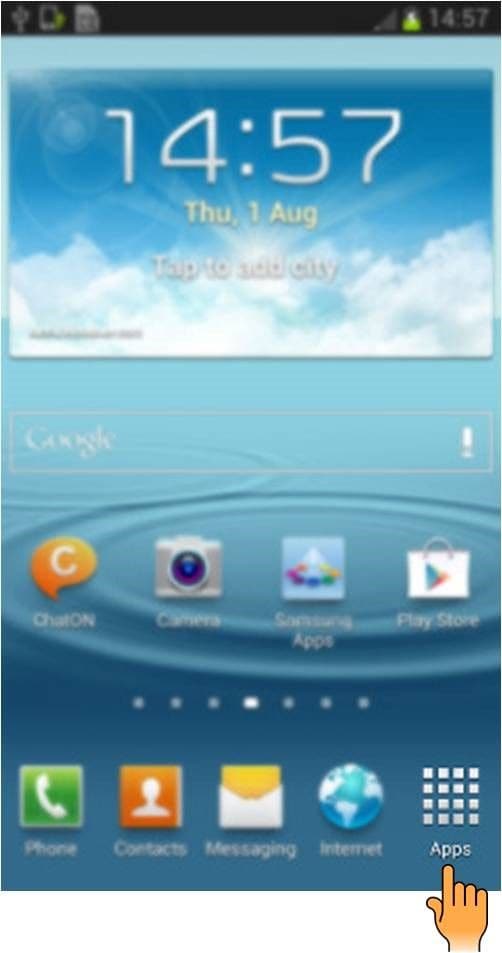
Étape 2 : Parmi la liste d'options, sélectionnez Paramètres


Étape 3 : Allez dans l'option d'économie d'énergie dans la barre de menu des paramètres

Étape 4 : Désactivez l'économie d'énergie en faisant glisser le bouton vers la gauche

7- Vérifiez la date et l'heure sur votre téléphone
Aussi surprenant que cela peut être, la vérification de la date et de l'heure de votre appareil peut permettre de remédier à l'absence de son sur Instagram. Suivez les étapes ci-dessous pour vérifier la date et l'heure.
Étape 1 : Accédez au menu de réglage de votre appareil

Étape 2 : Dans le menu des paramètres, sélectionnez l'option de date et d'heure

Étape 3 : Cochez la case Date et heure automatiques afin de vous assurer que la date et l'heure de votre appareil soient correctes

8- Désinstaller et réinstaller Instagram
Une fois que vous avez essayé toutes ces solutions et que le problème n’est pas résolu, il est alors possible que ce problème soit lié à l'application. Si le problème n'est pas résolu en redémarrant l'appareil et en vérifiant la connexion Internet, la dernière étape consiste à désinstaller puis à réinstaller l'application. Voici comment vous pouvez faire cela :
Étape 1 : Démarrez le processus en sélectionnant l'option "Paramètres" via le menu principal
Étape 2 : Via le menu des paramètres, cliquez sur Applications et ensuite sur Gérer les applications.
Étape 3 : Dans la liste qui apparaît à l'écran, sélectionnez Instagram
Étape 4 : Une boîte de dialogue s'ouvrira, appuyez sur Désinstaller

Étape 5 : Une fois la désinstallation terminée, allez vers le Play Store ou l’App Store, réinstallez Instagram et connectez-vous à l'application avec votre nom d'utilisateur et votre mot de passe.
Partie 3 : Comment résoudre le problème des vidéos Instagram avec un logiciel de récupération et réparation vidéo ?
Une fois que vous avez essayé toutes les solutions et que vous êtes toujours confronté au même problème, il vous faut alors opter pour un logiciel puissant afin d’y remédier.
Wondershare Recoverit
En tant qu'application logicielle tierce, Wondershare Recoverit est une application dotée d'un potentiel énorme afin d'assurer la récupération et la réparation des vidéos. Le logiciel vous facilite la tâche grâce aux trois fonctions de premier ordre mentionnées ci-dessous :
- Il scanne intelligemment les vidéos ou les fichiers vidéo supprimés des médias connectés et les restaure avec précision
- Il fusionne les fragments de vidéo, ce qui est impossible autrement, et les séquence comme ils étaient au départ.
- Le logiciel effectue également un scan approfondi en utilisant la technologie RAW pour rechercher les fichiers supprimés ou perdus secteur par secteur sur le support de stockage et les récupérer. Ici, le fichier est récupéré avec son ancien nom et sa structure de dossier.
Étapes à suivre pour récupérer une vidéo avec Wondershare Recoverit :
La récupération des fichiers ou des vidéos supprimés est désormais extrêmement facile grâce à la fonction de récupération des vidéos de Wondershare Recoverit. Voici comment elle fonctionne et récupère vos données.
Étape 1 : Lancer le processus de récupération en sélectionnant le support (carte mémoire ou autres appareils) qui est connecté à l'appareil.

Étape 2 : Le logiciel effectuera un scan afin de retrouver toutes les vidéos perdues ou supprimées sur le support de stockage. Une fois le processus de scan terminé, cliquez sur Récupérer pour continuer.

Étape 3 : Lorsque le processus de récupération est terminé, vous verrez l'aperçu de la vidéo récupérée, visualisez l'aperçu et cliquez sur Récupérer. Une fois complètement récupérée, enregistrez la vidéo à l'emplacement souhaité sur votre appareil

Étapes à suivre pour réparer une vidéo avec Wondershare Recoverit :
Le logiciel de réparation vidéo Wondershare Recoverit ne se contente pas de récupérer les supports perdus ou supprimés, il permet également de réparer les vidéos endommagées ou défectueuses aux formats MOV, MP4, M2TS, MKV, MTS, 3GP, AVI et FLV. Le logiciel offre deux mécanismes de réparation, la réparation rapide et la réparation avancée. La réparation rapide permet de détecter les erreurs dans la vidéo et la réparation avancée permet de réparer la vidéo en analysant toutes les données et la technologie utilisées pour créer le contenu vidéo.
Voici quelques autres caractéristiques du logiciel :
- Réparer plusieurs formats de vidéos simultanément.
- Scan pour les vidéos corrompues et prévisualisation des vidéos réparées avant de les sauvegarder
- Aucune limitation de la taille des fichiers vidéo à réparer
- Réparer un nombre illimité de fichiers vidéo corrompus
Voici comment cela fonctionne :
Étape 1 : Téléchargez le logiciel sur votre appareil et faites glisser la vidéo corrompue sur l'interface du logiciel
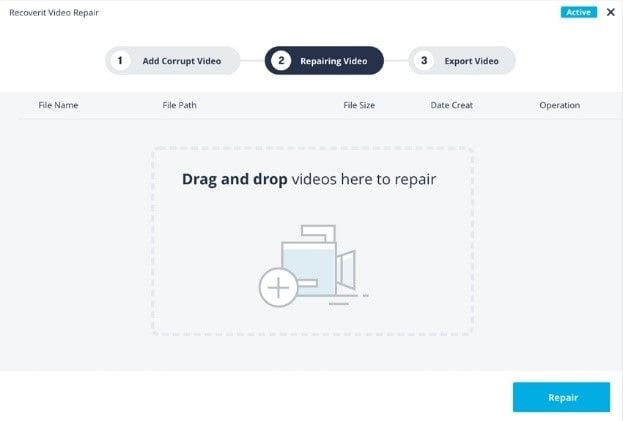
Étape 2 : Une fois que la vidéo corrompue est ajoutée, cliquez sur Réparer.
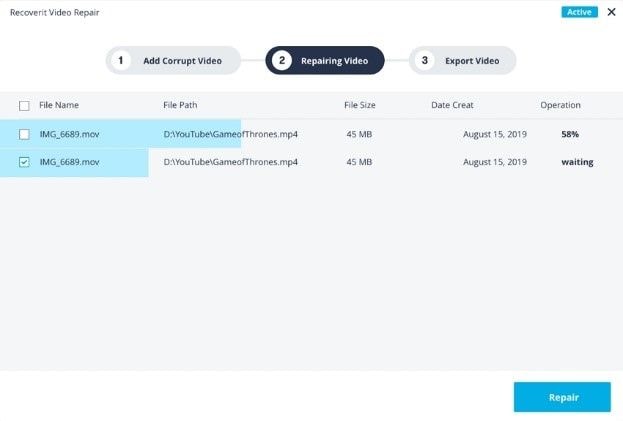
Étape 3 : Une fois le processus de réparation terminé, une fenêtre apparaît vous demandant de sauvegarder la vidéo réparée. Cliquez sur OK pour enregistrer la vidéo réparée.
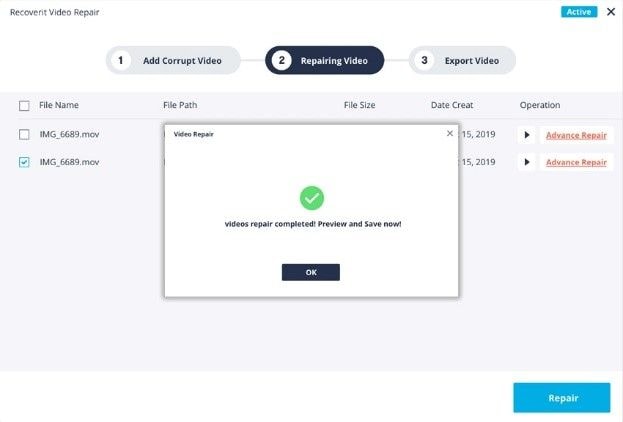
Étape 4 : Si vous utilisez le mécanisme de réparation vidéo avancée, vous devez ajouter un échantillon de la vidéo dans le logiciel afin de poursuivre le processus de réparation. Cliquez sur Ajouter pour continuer
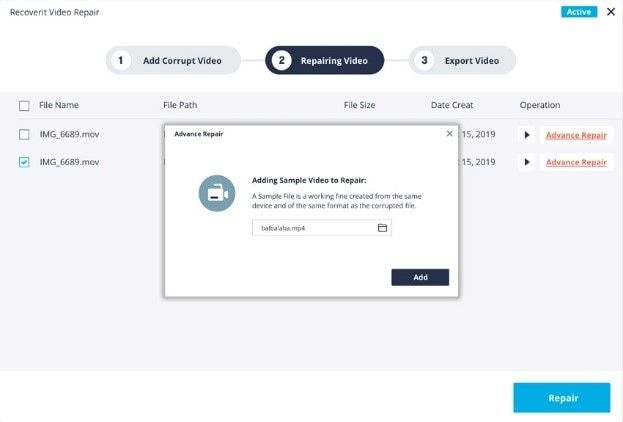
Étape 5 : Une fois que l'échantillon de vidéo est ajouté, cliquez sur Réparer
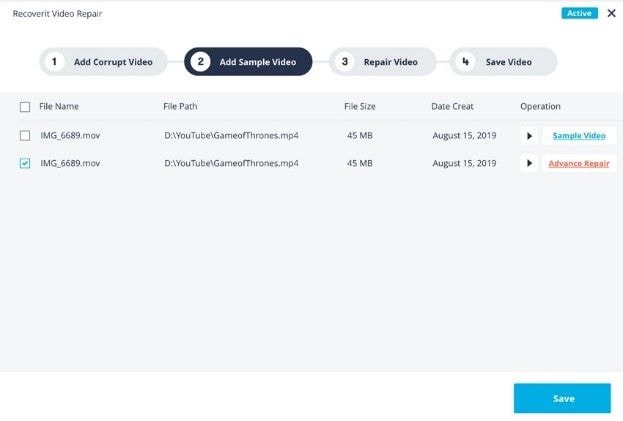
Étape 6 : Une fois le processus de réparation terminé, une fenêtre apparaîtra pour vous indiquer que la réparation de la vidéo est terminée. Cliquez sur OK pour enregistrer la vidéo réparée
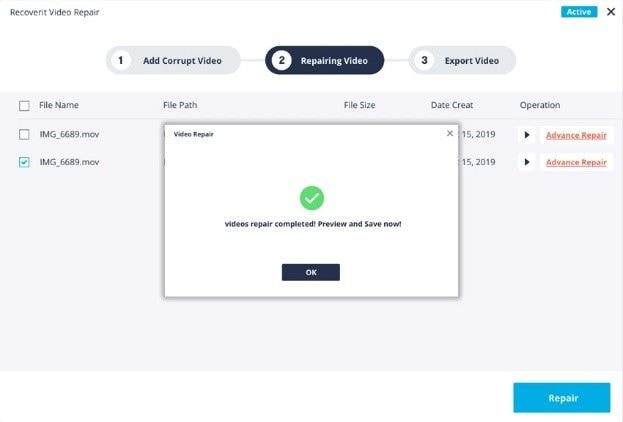
Partie 4 : Comment publier une vidéo sans son sur Instagram ?
Si vous téléchargez une vidéo sur votre flux Instagram et que vous souhaitez la publier sans son, il vous suffit de suivre ces étapes simples et le tour est joué.
Étape 1 : Commencez par ouvrir Instagram et cliquez sur le bouton Partager, c'est-à-dire celui qui comporte une icône +.

Étape 2 : Sélectionnez la vidéo que vous souhaitez publier à partir de la bibliothèque du téléphone

Étape 3 : Une fois sélectionné, appuyez sur l'option Suivant pour continuer

Étape 4 : Dans la fenêtre suivante, vous verrez l'icône du haut-parleur en haut de l'écran, touchez cette icône pour désactiver le son de la vidéo en cours de chargement

Et tout cela en quelques secondes seulement !
Dans cet article, nous avons mentionné toutes les raisons possibles de l'absence de son sur Instagram ainsi que des solutions appropriées. Chaque solution est expliquée avec une procédure par étapes simples à suivre. Tout ce que vous avez à faire est d’identifier la cause de votre problème et de choisir une solution appropriée parmi celles mentionnées ci-dessus.
Questions associées
-
1. Comment ajuster les paramètres du son des vidéos sur Instagram ?
En ce qui concerne le réglage du son des vidéos sur Instagram, il suffit de taper sur la vidéo n'importe où pour allumer le son au cours de la lecture. Vous pouvez également utiliser le bouton de volume haut et bas de votre appareil pour régler les paramètres du son. Sinon, vous pouvez également utiliser le microphone externe pour améliorer les réglages du son. -
2. Quel est le meilleur format pour les vidéos Instagram ?
Le meilleur format utilisable pour les vidéos Instagram n'est autre que le MP4. Il offre une largeur de vidéo de 1080 pixels et une durée maximale de vidéo de 60 secondes. Il s'agit donc d'un format largement utilisé sur l'ensemble de la plate-forme.



